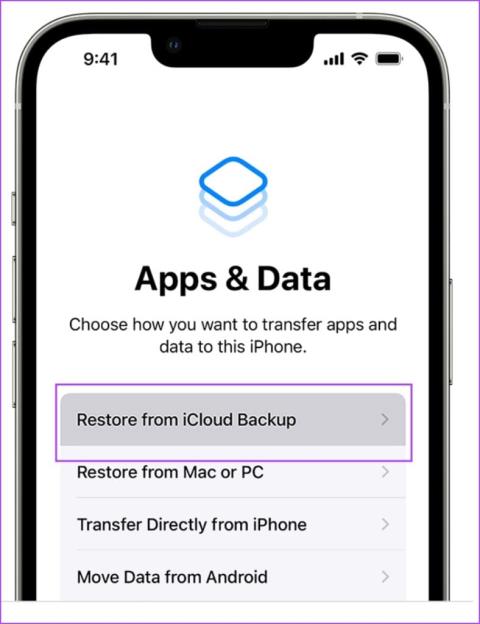從 iPhone 發送多張照片的 5 種最佳方式

您可以透過 iPhone 輕鬆與他人分享回憶。查看在 iPhone 上批量發送照片的最佳方式。

雖然 GIF 是為對話和社群貼文增添趣味的便捷方式,但它們並不是特定情況下最合適的媒體格式。例如,您無法將 GIF 與第三方視訊播放器一起使用,並且它們與多種裝置和 Web 服務不相容。您需要將 GIF 轉換為 MP4 以避免此類問題。以下是在 iPhone 上執行此操作的主要方法。
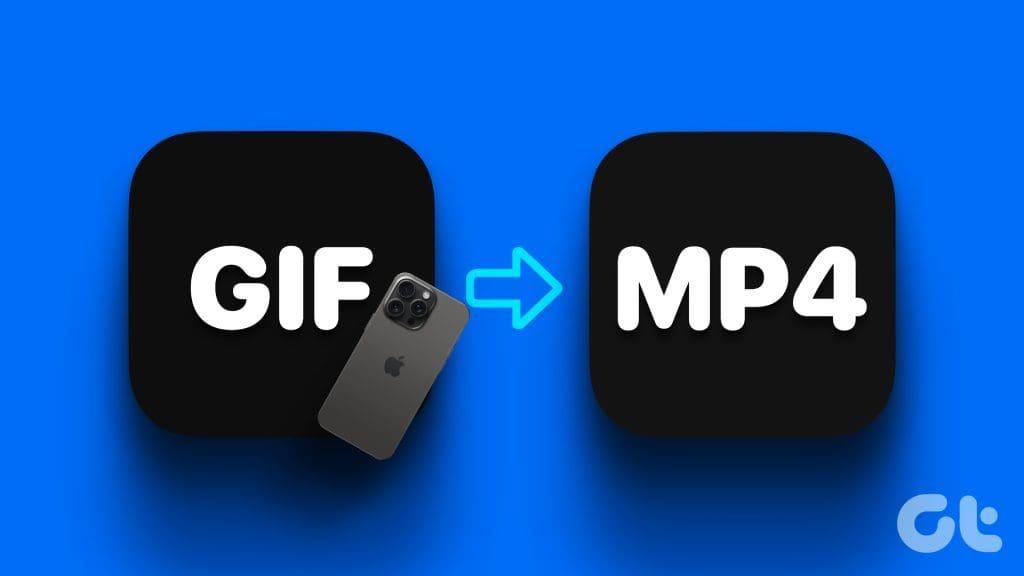
您不需要專業的桌面應用程式即可將 GIF 轉換為 MP4 或其他影片格式。借助功能強大的行動應用程序,您也可以在 iPhone 和 Android 上執行相同的操作。也就是說,沒有內建方法來完成媒體轉換。您必須使用第三方應用程序,在數十個選項中,我們匯總了在 iPhone 上將 GIF 轉換為 MP4 的最佳選項。
顧名思義,GIF 轉換器是iPhone 上轉換各種檔案格式的最佳第三方應用程式之一。它支援多種視訊格式,如 MP4、MOV、3GP、MPEG、WMV、FLV、AVI 等。讓我們實際檢查一下。
第 1 步:在 iPhone 上下載 GIF Converter 並開啟它。
步驟 2:點選轉換影片。
步驟 3:點選手機相簿從照片應用程式匯入 GIF。點擊“我的 iPhone”以從“檔案”應用程式匯入一個。從以下選單中尋找並選擇相關的 GIF。
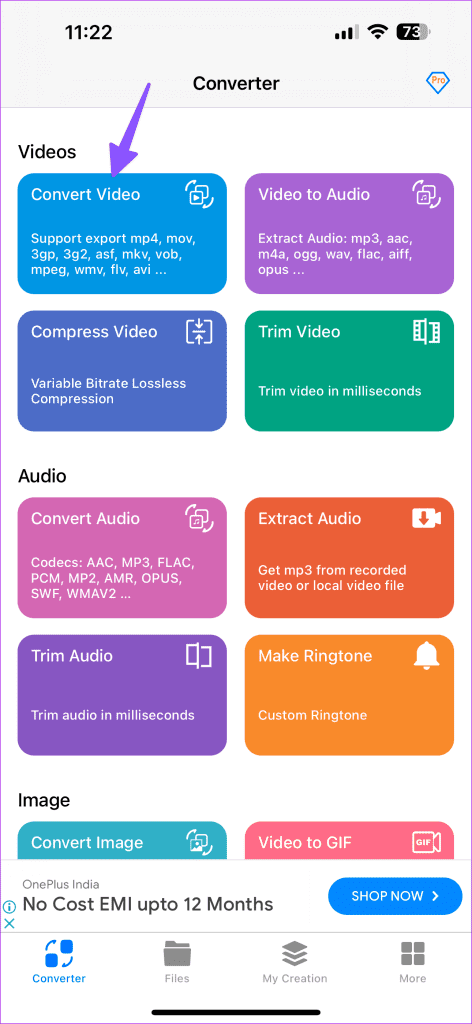
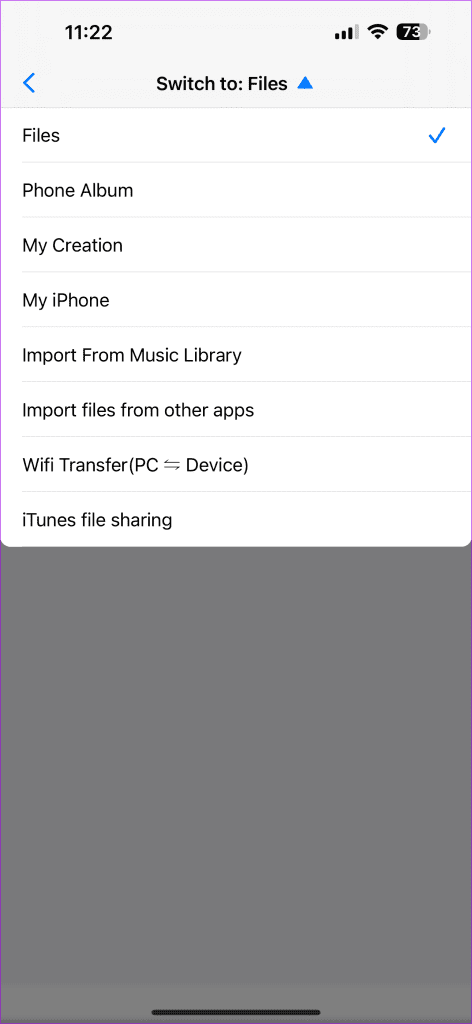
步驟 4:在「檔案」選單下找到您上傳的 GIF。點擊它並選擇轉換。
步驟5:選擇相關的輸出格式。點選 MP4。
第 6 步:點擊開始轉換。完成後,您將在“時間”選單下找到您的文件。
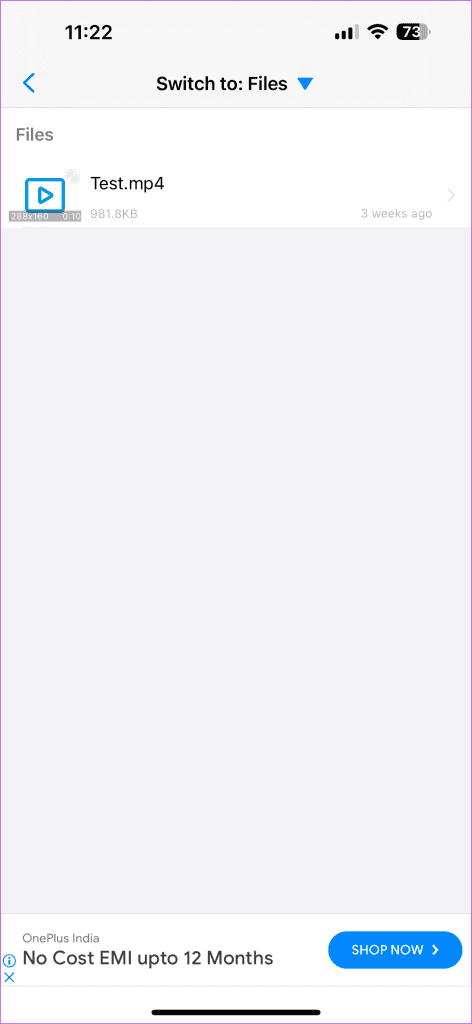
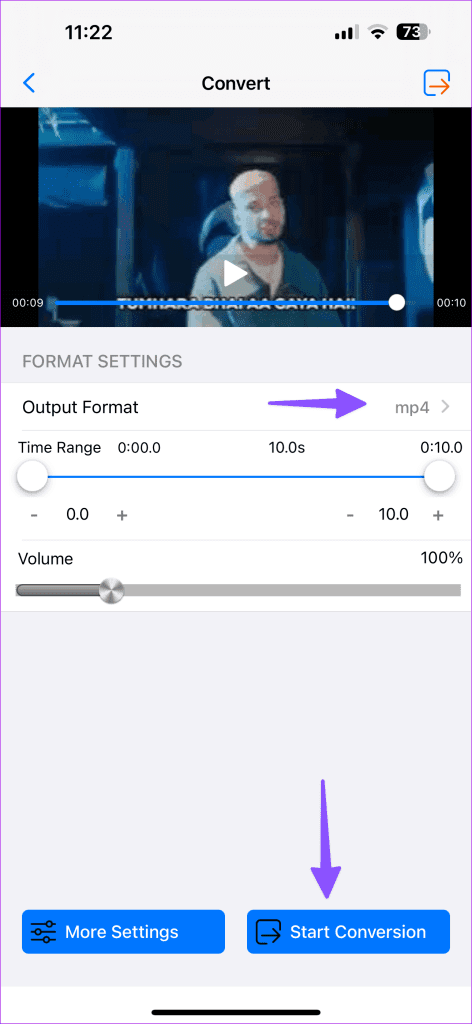
步驟 7:點擊更多並選擇儲存到照片。
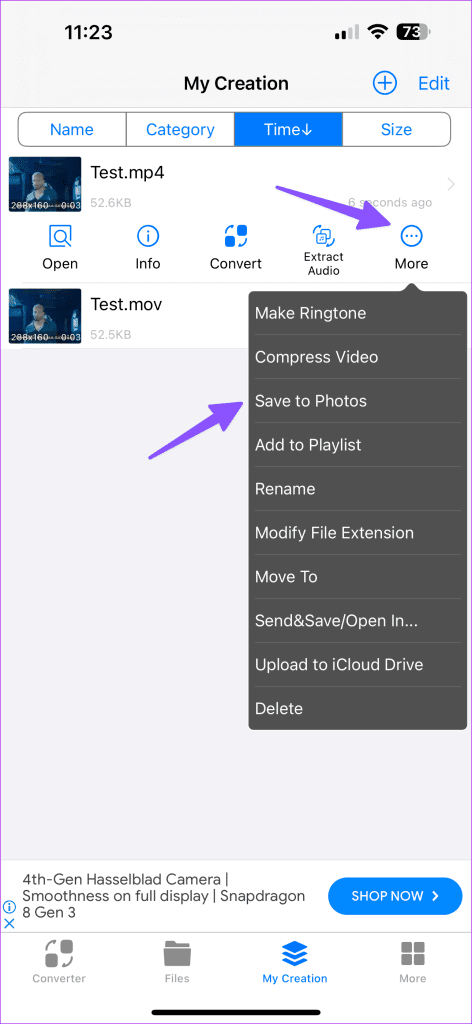
GIF Converter 可免費下載和使用。此實用程式的其他方便功能包括音訊轉換器、視訊壓縮器、鈴聲製作器等。
GIF Converter 是媒體轉換工具中的瑞士軍刀。如果您不需要數十個其他選項,而只想將 GIF 轉換為視頻,請使用 iPhone 上的 GIF Cracker。該應用程式立即完成這項工作。請按照以下步驟進行變更。
第 1 步:在 iPhone 上啟動 GIF Cracker。授予其存取 iPhone 上所有照片和影片所需的權限。
第 2 步:應用程式自動偵測 GIF 並顯示它們。
第 3 步:選擇要轉換的 GIF。
步驟 4:您可以檢查 GIF 資訊、調整範圍並使用相同選單中的其他設定。向下捲動以查看 GIF 上的所有幀。您也可以將這些 JPG 檔案下載到手機上。
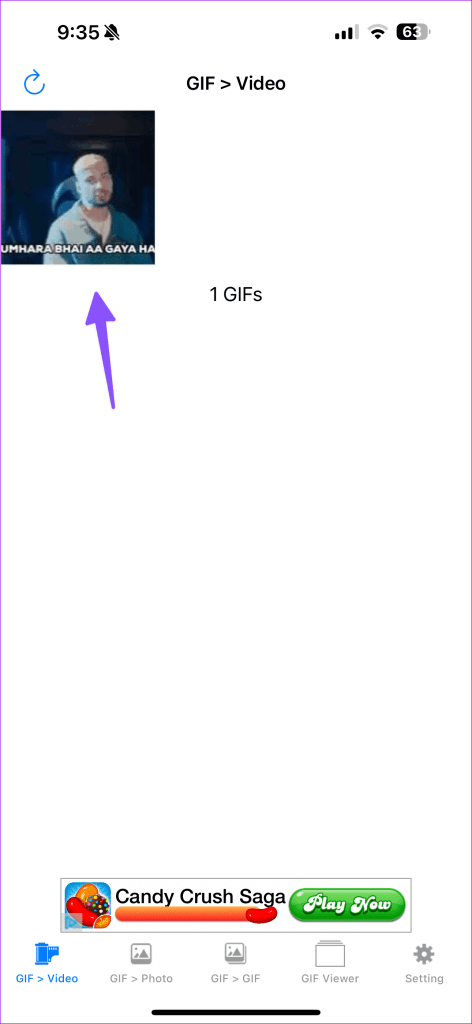
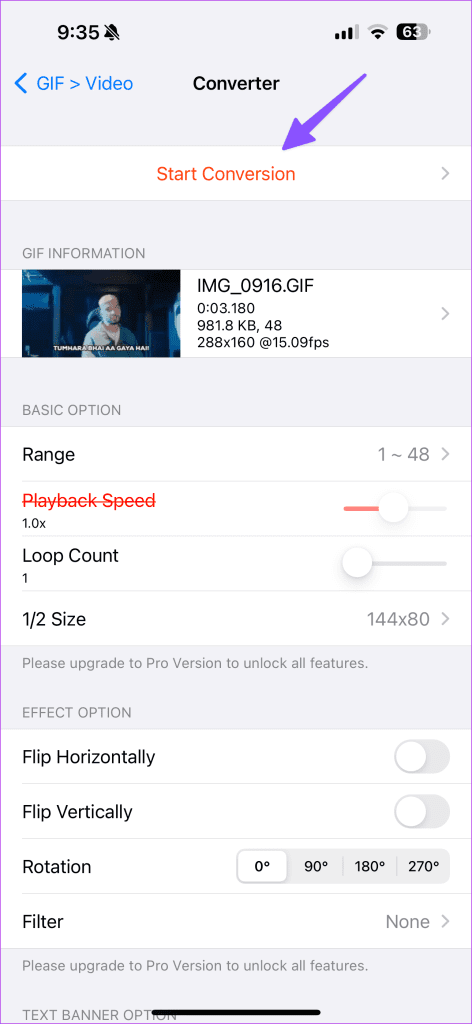
步驟 5:點選開始轉換。該應用程式將 GIF 轉換為影片。點選儲存。
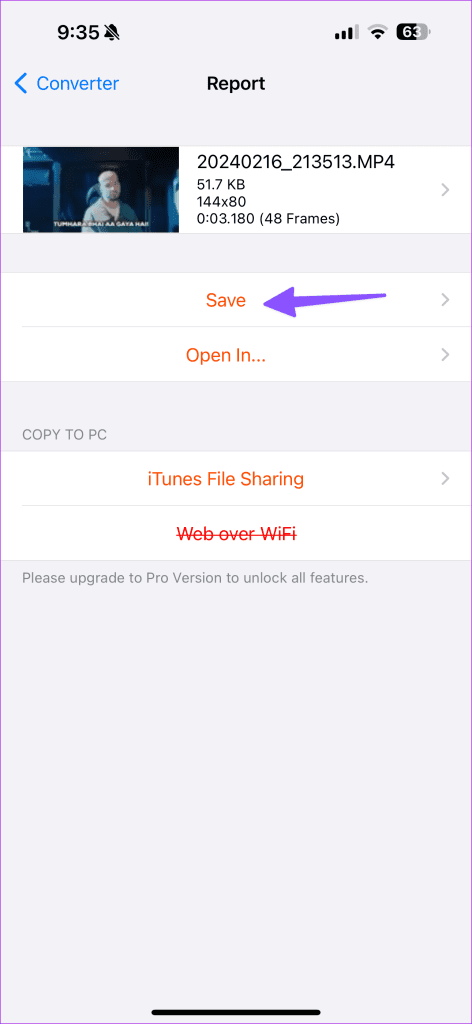
啟動照片應用程式並檢查轉換後的影片。現在可以分享了。 GIF Cracker 可免費下載和使用。也就是說,某些功能被鎖定在訂閱付費牆後面。
GIF to Video 是一款強大的第三方 iPhone 應用程序,具有很高的用戶評價。它提供簡單的使用者介面,可以快速將 GIF 轉換為所需的媒體格式。請按照以下步驟進行變更。
第 1 步:在 iPhone 上啟動 GIF 轉影片。點擊+。
步驟 2:允許應用程式存取您手機的媒體庫。
第 3 步:選擇您的影片。點擊“轉換為影片”。
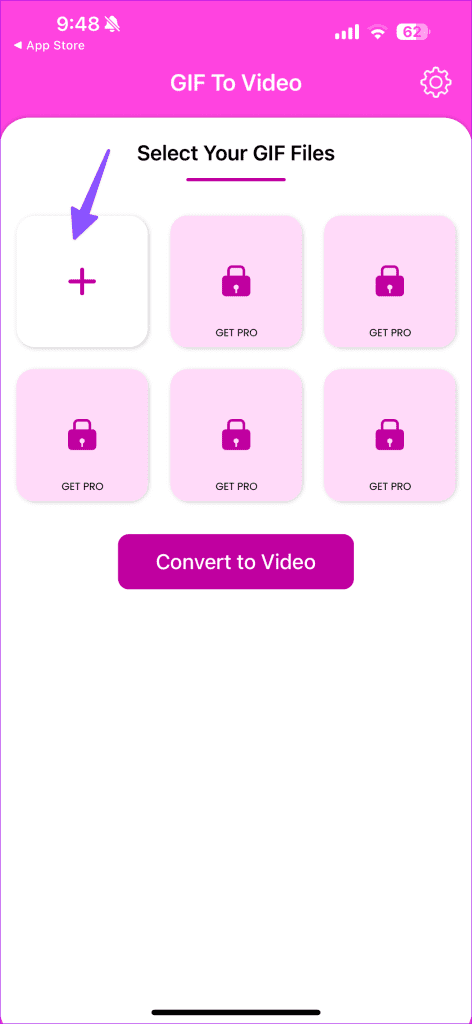
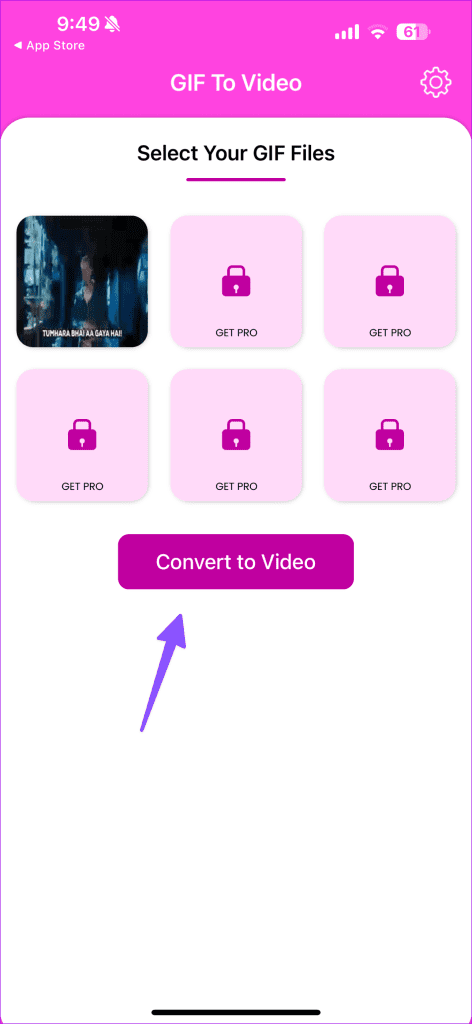
第 4 步:從以下選單下載轉換後的影片。您也可以直接使用 iOS 共享表進行共享。
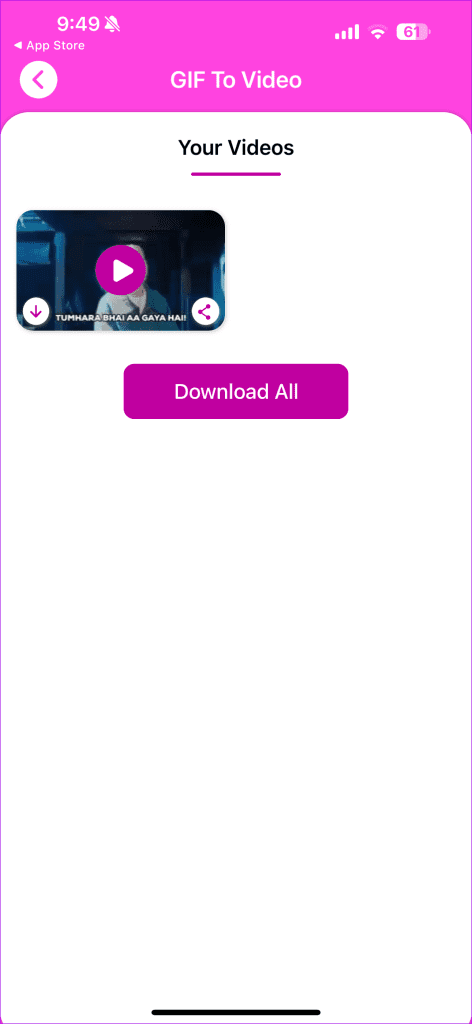
您最多可以同時將六個 GIF 轉換為影片。然而,這樣做需要付費訂閱。
您只想將幾個 GIF 轉換為 MP4 檔案嗎?您也可以使用網路服務將 GIF 快速轉換為 MP4,而無需在 iPhone 上下載專用應用程式。網路上充斥著這類線上工具,而 EZGif 因其簡單的使用者介面和簡潔的功能而成為我們的首選。
第 1 步:使用下面的連結造訪 EZGif。
步驟 2:點擊選擇檔案並從照片或檔案應用程式上傳 GIF。
步驟 3:點選上傳。選擇將 GIF 轉換為 MP4。
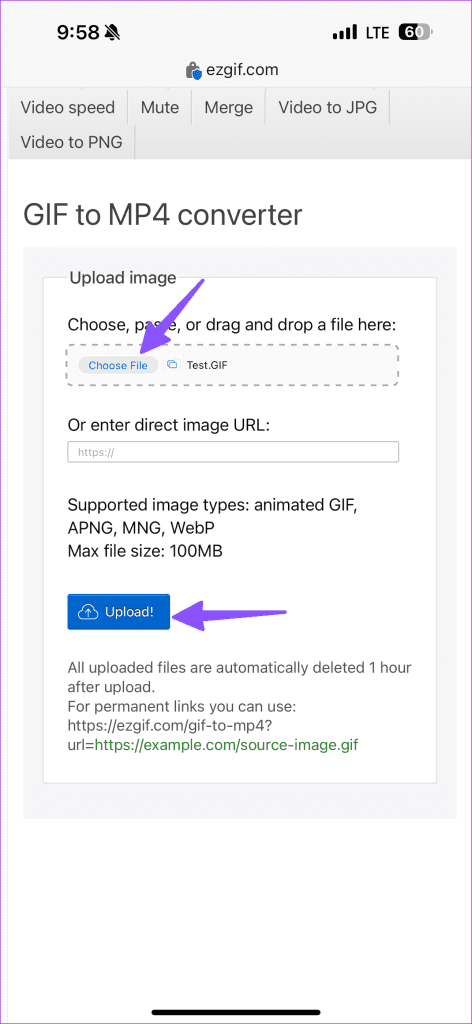
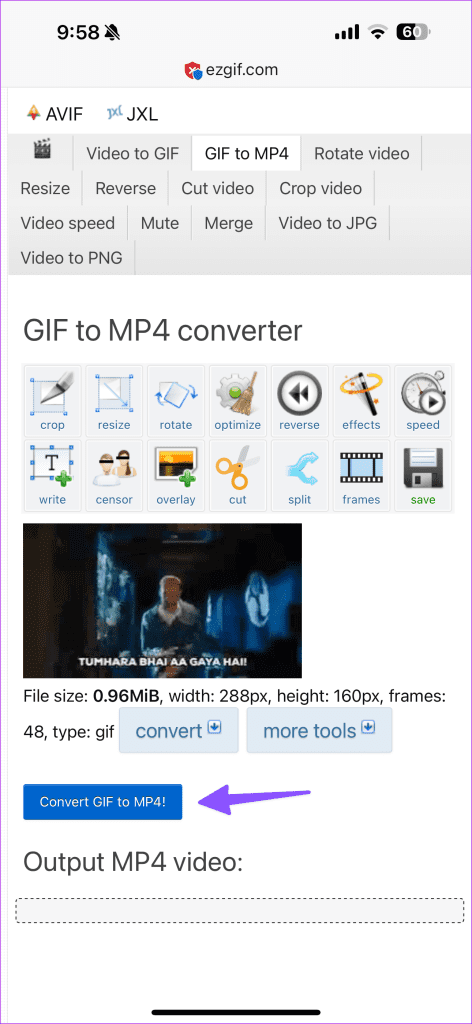
步驟 4:選擇「儲存」將影片下載到您的 iPhone 上。

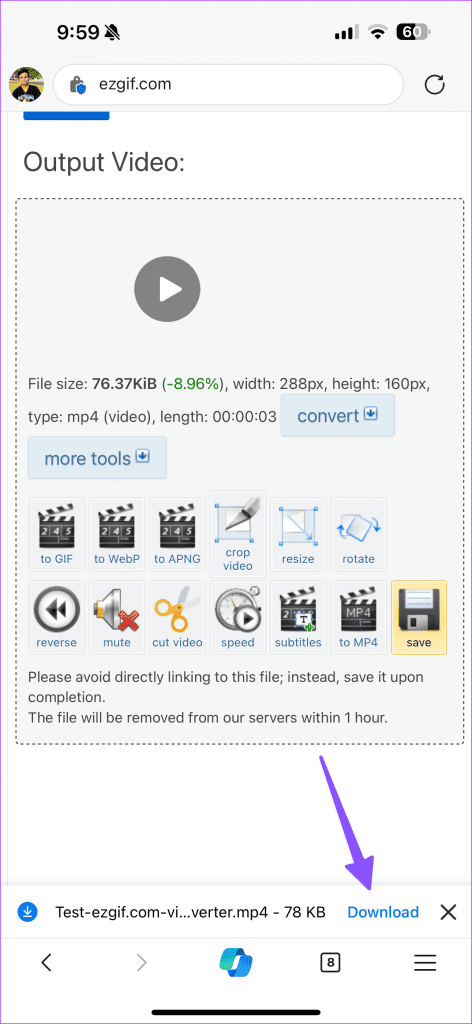
將 GIF 轉換為 MP4 影片並不是什麼複雜的事情。也就是說,我們更希望看到 iPhone 和 iPad 上的本機轉換工具來完成工作,而不是依賴第三方替代方案。在此之前,請選擇您喜歡的應用程式或網路工具並進行快速轉換。您選擇了哪個應用程式或網路工具?請在下面的評論中告訴我們。
您可以透過 iPhone 輕鬆與他人分享回憶。查看在 iPhone 上批量發送照片的最佳方式。
如果 Apple 播客應用程式通知在您的 iPhone、iPad 或 Mac 上不起作用,這裡有一些解決該問題的有效解決方案。
您在 iPhone 上遇到 Telegram 通知問題嗎?以下是解決 Telegram 不顯示通知問題的方法。
想要將整張照片從一側到另一側設定為您的 iPhone 桌布嗎?了解如何在 iPhone 上製作適合壁紙的圖片。
使用 Apple Music 時 iPhone 音量太低?讓我們來看看解決 iPhone 上 Apple Music 音量過低問題的 9 種簡單方法。
Apple Music 以低音量播放音樂?以下 6 種簡單方法可協助您在 iPhone 上提高 Apple Music 的音量。
無法在 iPhone 版 Safari 上播放影片?以下是解決 iPhone 上 Safari 無法播放影片問題的方法。
iPhone 最新更新後電池電量耗盡?以下是解決 iPhone 上 iOS 17 電池耗盡問題的 11 種方法。
長時間暴露在喧鬧的噪音中會損害您的聽力。以下是如何在 iPhone 上測量分貝等級。
不小心刪除了 iPhone 上的通話記錄?這裡有 6 種方法可以幫助您檢索 iPhone 上已刪除的通話記錄。